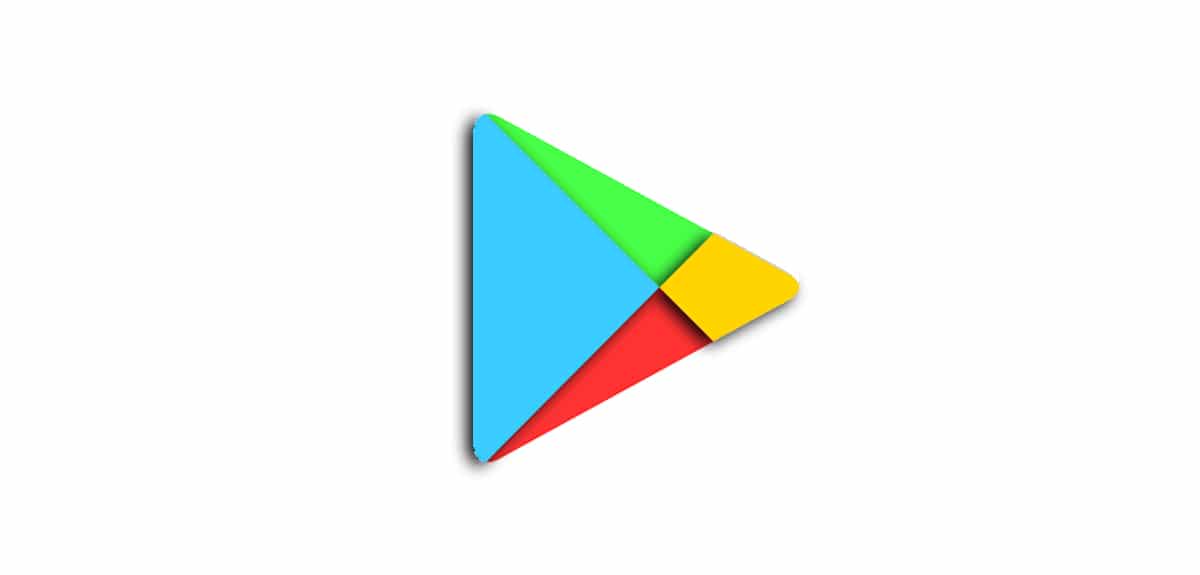
Play Store-da 506 xato kodini hal qiling haqida malumot
Play Market — bu yangi dasturlarga kirish va Android mobil telefoningizda yoki planshetingizda o’rnatilgan dasturlarni yangilashning asosiy usuli. Bu Google operatsion tizimining muhim tarkibiy qismlaridan biri, ammo uning ishi har doim ham mukammal emas: ba’zida har xil nosozliklarni topish mumkin. Ushbu maqolada sizga ulardan birini qanday tuzatish kerakligini aytamiz, unda 506 kodi mavjud.
Play Store-da 506 xatosini qanday tuzatish mumkin
506 xato kodini umumlashtirilgan deb ta’riflash mumkin emas, biroq bir nechta Android mobil telefon foydalanuvchilari unga duch kelishdi. Ushbu muammo Play Market-da dasturni o’rnatishga yoki yangilashga urinishda paydo bo’ladi. Bu uchinchi tomon dasturchilariga ham, Google kompaniyasining o’z mahsulotlariga ham tegishli. Bundan biz juda mantiqiy xulosa qilishimiz mumkin: muammoning sababi to’g’ridan-to’g’ri operatsion tizimdan kelib chiqadi. Keling, ushbu xatoni qanday tuzatish mumkinligini ko’rib chiqamiz.
1-usul: Keshni va ma’lumotlarni tozalash
Play Store-da dasturlarni o’rnatishda yoki yangilashda yuzaga keladigan xatolarning aksariyati xususiy dasturlarning ma’lumotlarini tozalash orqali hal qilinishi mumkin. Bunga Marketning o’zi va Google Play xizmatlari kiradi.
Gap shundaki, aynan shu dasturlar uzoq vaqt davomida faol foydalanish davomida keraksiz ma’lumotlarning ko’p miqdorini oladi, bu ularning barqaror va ravon ishlashiga xalaqit beradi. Shuning uchun, bu barcha vaqtinchalik ma’lumotlar va keshni olib tashlash kerak. Ko’proq samaradorlik uchun siz dasturiy ta’minotni avvalgi versiyasiga qaytarishingiz kerak.
-
- Ochish uchun mavjud bo’lgan har qanday usul «Sozlamalar». mobil qurilmangizdan. Buni paneldagi, asosiy ekrandagi yoki ilovalar menyusidagi tishli belgini bosish orqali qilishingiz mumkin.
-
- Xuddi shu nomdagi elementni (yoki unga yaqin) tanlab, dasturlar ro’yxatiga o’ting. Keyin tugmachani bosib barcha dasturlarning ro’yxatini oching «O’rnatilgan». o «Chet elliklar».o «Barcha ilovalarni ko’rsatish».
- O’rnatilgan dasturlarning ro’yxatida Play Market-ni toping va shunchaki ismni bosish orqali uning sozlamalariga o’ting.
- Bo’limga o’ting «Aksiya». (deb ham atash mumkin «Ma’lumotlar».) va o’z navbatida tugmachalarni bosing «Keshni tozalash.» и «Ma’lumotlarni o’chirish».. Tugmalarning o’zi, Android versiyasiga qarab, gorizontal (to’g’ridan-to’g’ri dastur nomi ostida) va vertikal ravishda (guruhlarda) joylashtirilishi mumkin «Xotira». и Kesh.).
- Tozalashni amalga oshirganingizdan so’ng, yana bir qadam orqaga qayting — asosiy Marketplace ma’lumot sahifasiga. Yuqori o’ng burchakdagi uchta vertikal nuqtani bosing va tanlang «Yangilanishlarni o’chirish»..
Eslatma: 7-dan past bo’lgan Android versiyalarida yangilanishlarni o’chirish uchun alohida tugma mavjud, uni bosishingiz kerak.
- Endi barcha o’rnatilgan dasturlar ro’yxatiga qayting, u erda Google Play xizmatlarini toping va ismga tegib ularning sozlamalariga o’ting.
- Bo’limni oching «Aksiya».. U erda bo’lganingizdan so’ng, tugmani bosing «Keshni tozalash.»va keyin uning yonidagi ustiga bosing «Joylashuvni boshqarish»..
- Keyingi sahifada tugmani bosing. «Barcha ma’lumotlarni o’chirish» va bosib niyatlaringizni tasdiqlang «QABUL QILAMAN». degan savol bilan ochilgan oynada.
- Oxirgi harakat — Xizmatlardan yangilanishlarni olib tashlash. Marketdagi kabi, dasturning asosiy parametrlari sahifasiga qaytib, o’ng burchakdagi uchta vertikal nuqtani bosing va mavjud bo’lgan yagona narsani tanlang — «Yangilanishlarni o’chirish»..
- Endi chiqib ket «Sozlamalar». va mobil qurilmangizni qayta yoqing. Qayta ishga tushirilgandan so’ng, dasturni yangilashga yoki o’rnatishga harakat qiling.
Agar 506 xatosi takrorlanmasa, Bozor va xizmatlar ma’lumotlarini ahamiyatsiz tozalash undan xalos bo’lishga yordam berdi. Agar muammo hal qilinmasa, quyidagi muammolarni bartaraf etish variantlariga o’ting.
2-usul: Ilovani o’rnatish joyini o’zgartiring
O’rnatish muammosi mobil telefoningizda ishlatiladigan xotira kartasi, aniqrog’i, unga ilovalar sukut bo’yicha o’rnatilganligi bilan bog’liq bo’lishi mumkin. Shunday qilib, agar haydovchi yomon formatlangan bo’lsa, buzilgan yoki ma’lum bir qurilmada qulay foydalanish uchun tezligi etarli bo’lmagan bo’lsa, bu biz aytayotgan xatoga olib kelishi mumkin. Axir, ko’chma ommaviy axborot vositalari abadiy emas va ertami-kechmi ular ishlamay qolishi mumkin.
MicroSD 506 xatosining sababi yoki yo’qligini aniqlash uchun va agar shunday bo’lsa, uni tuzating, ilova o’rnatiladigan joyni tashqi xotiradan ichki xotiraga o’zgartirishga urinib ko’rishingiz mumkin. Yaxshisi, ushbu tanlovni tizimning o’ziga qoldiring.
- В «Sozlamalar». mobil qurilmangizga o’ting «Xotira»..
- Ob’ektni bosing. «O’rnatishning afzal joyi». Sizga tanlov uchun uchta variant beriladi:
- Ichki xotira;
- Xotira kartasi;
- O’rnatish tizimning xohishiga ko’ra amalga oshiriladi.
- Birinchi yoki uchinchi variantni tanlashingizni va amalingizni tasdiqlashingizni tavsiya qilamiz.
- Shundan so’ng, sozlamalardan chiqing va Play Store-ni ishga tushiring. Ilovani o’rnatishga yoki yangilashga harakat qiling.
Shuningdek o’qing: Android uyali telefon xotirasini ichki, tashqi ko’rinishga qanday o’zgartirish mumkin
506 xatosi yo’q bo’lib ketishi kerak, agar bunday bo’lmasa, tashqi diskni vaqtincha o’chirib qo’yishni tavsiya etamiz. Mana buni qanday qilish kerakligi.
Shuningdek o’qing: Ilovalarni xotira kartasiga ko’chiring
3-usul: Xotira kartasini ajratib oling
Agar ilovani o’rnatish joyini o’zgartirish yordam bermasa, SD-kartani butunlay chiqarib tashlashga urinib ko’rishingiz mumkin. Bu, yuqorida tavsiflangan echim kabi, vaqtinchalik o’lchovdir, ammo buning yordamida siz tashqi disk 506 xatosi bilan bog’liqligini bilib olasiz.
- Ochayotganda «Sozlamalar». mobil telefoningizning bo’limini toping «Saqlash». (Android 8) yoki «Xotira». (7-dan past Android versiyalarida) va unga o’ting.
- Xotira kartasi nomining o’ng tomonidagi belgini bosing va tanlang «SD kartani chiqarish».
- MicroSD-ni o’chirib qo’ygandan so’ng, Play Market-ga o’ting va uni yuklab olishda sizga 506 xatoga yo’l qo’ygan dasturni o’rnatishga yoki yangilashga harakat qiling.
- Ilova o’rnatilgandan yoki yangilangandan so’ng (va ehtimol shunday bo’lishi mumkin), mobil qurilmangiz sozlamalariga qayting va o’ting «Saqlash». («Xotira».).
- U erda bo’lganingizdan so’ng, xotira kartasi nomini bosing va tanlang «SD kartani ulash»..
Shu bilan bir qatorda, siz microSD-ni mexanik ravishda o’chirishga urinib ko’rishingiz mumkin, ya’ni uni to’g’ridan-to’g’ri o’rnatish uyasidan olib tashlashingiz kerak, avval uni o’chirib qo’yishni unutmang «Sozlamalar».. Agar biz gapirayotgan 506 xatoning sababi xotira kartasida bo’lsa, muammo hal qilinadi. Muammo davom etsa, keyingi usulga o’ting.
4-usul: Google hisobingizni o’chiring va bog’lang
Agar yuqorida tavsiflangan usullardan birortasi 506 xatosini yo’q qilishga yordam bermagan bo’lsa, siz mobil telefoningizda ishlatilgan Google hisobini o’chirib tashlab, uni qayta ulab ko’rishingiz mumkin. Bu vazifa juda sodda, ammo buni amalga oshirish uchun siz nafaqat Gmail elektron pochtangizni yoki unga bog’langan mobil raqamingizni, balki uning parolini ham bilishingiz kerak bo’ladi. Aslida, xuddi shu tarzda siz PlayMarket ishidagi ko’plab boshqa xatolardan xalos bo’lishingiz mumkin.
- Nafrat. «Sozlamalar». va u erda elementni toping «Hisoblar».. Android-ning turli xil versiyalarida, shuningdek uchinchi tomonning dasturiy ta’minotida ushbu parametr bo’limi boshqa nomga ega bo’lishi mumkin. Masalan, uni chaqirish mumkin «Hisoblar»., «Hisoblar va sinxronizatsiya», «Boshqa hisoblar», «Foydalanuvchilar va hisoblar».
- Kerakli bo’limga kirgandan so’ng, Google hisobini toping va uning nomini bosing.
- Endi tugmani bosing «Hisobni o’chirish». Agar kerak bo’lsa, ochilgan oynada tegishli elementni tanlab, tizimga tasdiqlashni taqdim eting.
- Google hisobingizni o’chirib tashlaganingizdan so’ng, ketmasdan «Hisoblar».ro’yxat bo’ylab o’ting va ustiga bosing «Hisob qo’shish».. Tavsiya etilgan ro’yxatdan, ustiga bosish orqali Google-ni tanlang.
- Shu bilan bir qatorda, hisob qaydnomangizning foydalanuvchi ismini (telefon raqami yoki elektron pochta manzili) va parolni bosib kiriting «Keyingi». maydonlarni to’ldirgandan so’ng. Shuningdek, siz litsenziya shartnomasining shartlari va shartlariga rozi bo’lishingiz kerak.
- Tizimga kirgandan so’ng, sozlamalardan chiqing, Play Market-ni ishga tushiring va dasturni o’rnatishga yoki yangilashga harakat qiling.
Google hisobingizni butunlay o’chirib tashlash va uni qayta ulash, 506 xatosini tuzatishda yordam berishi kerak, chunki shunga o’xshash sabablarga ega deyarli har qanday Play Market halokati. Agar bu ham ishlamagan bo’lsa, siz tizimni aldash uchun hiyla-nayranglarga murojaat qilishingiz va ahamiyatsiz qayta ko’rib chiqilgan dasturiy ta’minotni yashirishingizga to’g’ri keladi.
5-usul: Ilovaning eski versiyasini o’rnating
Yuqorida keltirilgan va tavsiflangan usullardan birortasi 506 xatosidan xalos bo’lishga yordam bermagan kamdan-kam holatlarda, siz Play Market-ni chetlab o’tib, kerakli dasturni o’rnatishga harakat qilishingiz kerak. Buning uchun APK faylini yuklab olishingiz, mobil qurilmangiz xotirasiga joylashtirishingiz, o’rnatishingiz va keyin to’g’ridan-to’g’ri rasmiy do’kon orqali yangilashingiz kerak bo’ladi.
Android dasturlarini o’rnatish fayllarini tematik saytlarda va forumlarda topishingiz mumkin, ularning eng mashhurlari APKMirror. APK-ni yuklab olib, mobil telefoningizga joylashtirgandan so’ng, siz xavfsizlik sozlamalarida (yoki OS versiyasiga qarab maxfiylik) bajarishingiz mumkin bo’lgan uchinchi tomon manbalaridan o’rnatishga ruxsat berishingiz kerak. Bularning barchasi haqida ko’proq ma’lumotni bizning veb-saytimizning boshqa maqolasida bilib olishingiz mumkin.
Batafsil: Android-ning mobil telefonlariga APK fayllarini o’rnatish
6-usul: Muqobil App Store
Barcha foydalanuvchilar Play Store-dan tashqari Android uchun bir nechta muqobil ilovalar do’konlari mavjudligini bilishmaydi. Ha, bu echimlarni rasmiy deb atash mumkin emas, ulardan foydalanish har doim ham xavfsiz emas va ko’lami ancha tor, lekin ular ham afzalliklarga ega. Masalan, uchinchi tomon bozorlarida siz nafaqat dasturlarga munosib alternativalarni topishingiz mumkin to’lov, balki rasmiy Google ilovalari do’konida mavjud bo’lmagan dasturlar ham.
Bizning saytimizda uchinchi tomon bozorlarini batafsil ko’rib chiqishga bag’ishlangan alohida materialni o’qishni tavsiya etamiz. Agar ulardan biri sizni qiziqtirsa, uni yuklab oling va mobil telefoningizga o’rnating. So’ngra qidiruvdan foydalanib, yuklab olish xatosi bo’lgan 506-chi dasturni toping va o’rnating. Bu safar u sizni bezovta qilmaydi. Aytgancha, vaqtinchalik echimlar sizga Google do’koni juda boy bo’lgan boshqa keng tarqalgan xatolardan qochishga yordam beradi.
Ko’proq o’qing: Android uchun uchinchi tomon dasturlari do’konlari
Xulosa:
Ushbu maqolaning boshida aytib o’tilganidek, 506 kodidagi xato PlayMarket-da eng ko’p uchraydigan muammo emas. Biroq, uning paydo bo’lishining bir nechta sabablari bor, ammo ularning har biri o’z echimiga ega va ularning barchasi ushbu maqolada batafsil muhokama qilingan. Umid qilamanki, bu sizga dasturni o’rnatishda yoki yangilashda yordam berdi va shu bilan bunday zerikarli xatoni yo’q qildi.
Muammoni hal qilishda sizga yordam berganimizdan xursandmiz.
Bizning mutaxassislarimiz imkon qadar tezroq javob berishga harakat qilishadi.
Ushbu maqola sizga yordam berdimi?
Play Store, Texnologiyalar
Play Store-da 506 xato kodini hal qiling